电脑文件夹里的图片怎么显示缩略图 如何在文件夹中显示图片缩略图
更新时间:2024-01-18 15:54:12作者:jiang
如今电脑已经成为了我们生活中必不可少的工具之一,在日常使用中我们经常会遇到需要查看图片的情况,而电脑文件夹中显示缩略图功能的出现,大大方便了我们的操作。对于那些想要了解如何在文件夹中显示图片缩略图的朋友们来说,今天我们就来探讨一下这个问题。如何使得电脑文件夹中的图片能够以缩略图的形式展示出来,让我们一起来解答这个疑惑。
方法如下:
1.首先打开“控制面板”。
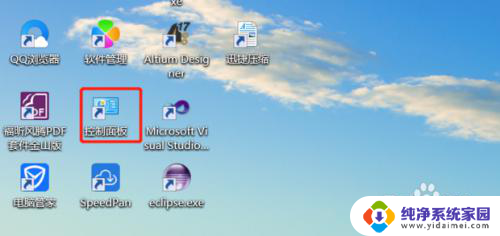
2.然后点击“系统和安全”。

3.然后选择“系统”。
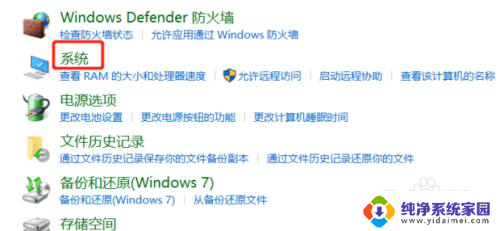
4.然后点击“系统高级设置”。
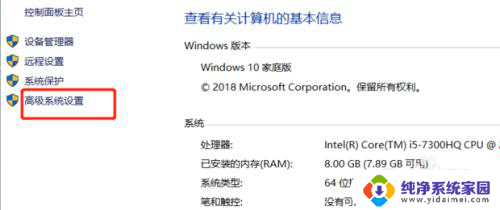
5.接着选择“性能”中的“设置”。
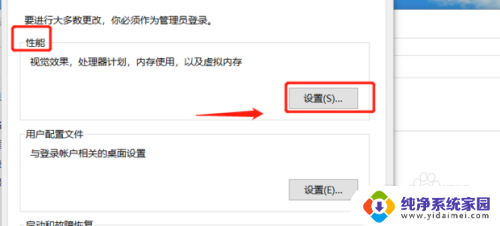
6.最后勾选“显示缩略图,而不显示图标”。
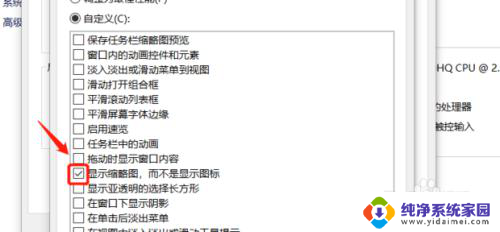
以上是关于如何在电脑文件夹中显示缩略图的全部内容,如果您遇到相同问题,可以参考本文中介绍的步骤进行修复,希望对大家有所帮助。
电脑文件夹里的图片怎么显示缩略图 如何在文件夹中显示图片缩略图相关教程
- 文件夹查看图片缩略图 文件夹图片显示缩略图方法
- 电脑图片怎么看到缩略图片 文件夹图片显示缩略图的方法
- 缩略图显示图片内容 怎样让电脑显示图片缩略图
- 怎么让图片显示缩略图 图片缩略图显示设置
- 文件夹缩略图怎么设置 设置电脑文件夹的默认显示为缩略图
- 怎么把文件夹里的图片显示出来 电脑文件夹中的图片如何快速显示
- psd文件不显示缩略图怎么办 PS文件打开后缩略图不显示怎么办
- 文件夹查看大图标不显示图片 文件夹中图片大图标不显示的解决方法
- word缩略图怎么显示 Word缩略图显示设置方法
- 电脑jpg图片直接显示图片 电脑文件夹中的图片如何直接显示
- 笔记本开机按f1才能开机 电脑每次启动都要按F1怎么解决
- 电脑打印机怎么设置默认打印机 怎么在电脑上设置默认打印机
- windows取消pin登录 如何关闭Windows 10开机PIN码
- 刚刚删除的应用怎么恢复 安卓手机卸载应用后怎么恢复
- word用户名怎么改 Word用户名怎么改
- 电脑宽带错误651是怎么回事 宽带连接出现651错误怎么办